Windows 2020年5月10日更新已经发布,但对于许多用户不在。如果您还没有安装它,你可以下载版本Windows 2004手动,然后将其安装在您的计算机上。
我们通常不推荐安装更新如果微软没有提供你的电脑。但是如果你已经安装了2020年5月更新使用Windows更新,之前的版本的Windows将被保存在窗口。旧的文件夹在系统开车。
如果最新的更新工作正常,没有必要把这个文件夹,因为它需要大量的系统空间,成为恼人的C:驱动器特别是如果你有更少的空间。
请注意,如果你把这个安装数据,你将无法降级之前版本的Windows(不是必需的,除非系统变得很不稳定)
有两种方法可以安全地删除所有之前的安装文件。这里我们将讨论他们两人。
删除以前的Windows安装使用存储
删除之前的Windows安装数据,遵循下面的说明:
开放窗口设置通过将开始菜单和点击设置图标。这是上面的图标。您还可以使用Windows键+我键盘快捷键直接打开的窗口设置的关键。
现在按一下系统设置,然后点击存储从左边的菜单。
从右边的窗格中,点击现在配置存储感或运行。这将打开存储配置窗口。
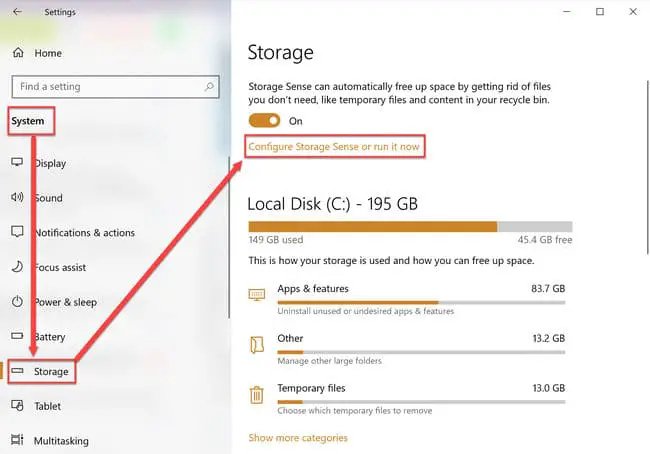
下现在腾出空间,请检查删除以前的版本的Windows。
按下现在干净按钮。这将运行清理程序,删除所有之前的Windows安装的痕迹。
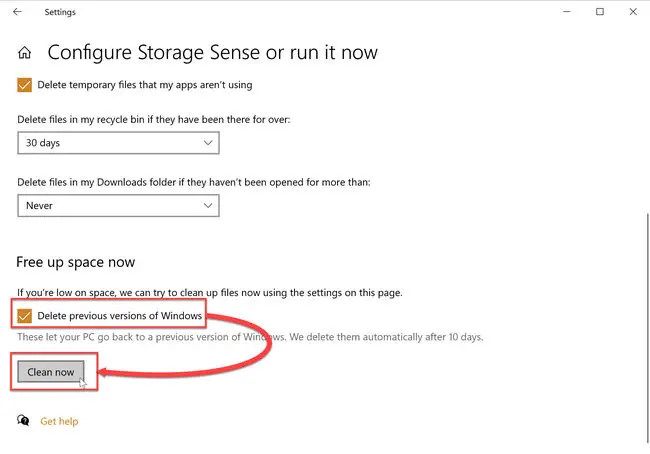
删除以前的Windows安装使用命令行
您还可以使用命令行删除之前的Windows安装数据。
打开命令提示符在管理模式下通过开始菜单和搜索cmd。选择以管理员身份运行从它的菜单。
运行以下命令。
RD / S / Q % SystemDrive % \ windows.old
请注意,这可能需要几分钟才能完成。不关闭命令提示符窗口直到下一个提示。
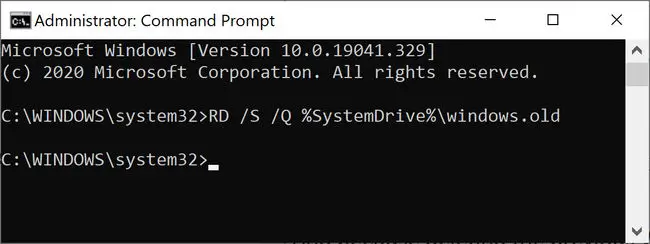
如果你不删除Windows。旧的文件夹,它会自动被删除存储10天后感觉的安装。如果你是一个大大扩展的粉丝,也可以清理前Windows安装文件夹。


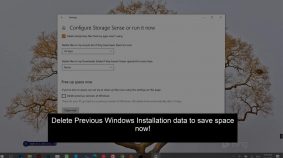
2的评论
gg.Hardt
我没有窗户。旧的文件夹,但在引导,它问我想从哪个版本的窗口。有两个名称相同的“Windows 10”的年代,但是第二受损,因为它不开始。我如何删除第二个?
乌斯曼得以
这两个Run >
这将打开微软管理控制台。在“启动”选项卡,删除你不想要的物品。